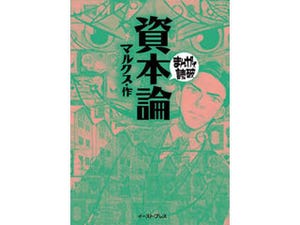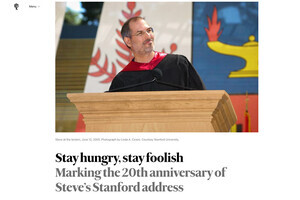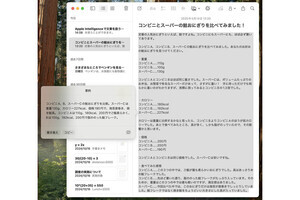届いたその日から出張のおともに
注文していたApple Watchを受け取った日から出張だったため、急いでセットアップし、さっそく着けて出かけた。届いた時点でバッテリーの残量が80%ほどあったので、すぐに着けて外出できてありがたい。
乗り換え検索のアプリを出張中に使ってみた
慣れない場所に行くときは、日頃からiPhoneの乗り換え検索や地図のアプリにお世話になっている。出張は、Apple Watchでこれらを試してみるいい機会だ。
乗り換え検索のアプリは、Apple Watchが発売された時点ですでに「乗換案内」「駅すぱあと」「Yahoo!乗換案内」「乗換ナビタイム」などがApple Watch対応になっていた。いちいちiPhoneをバッグから出さずにApple Watchで経路を確認できるなんて便利そう、ということで楽しみにしていた。
今回はこれらのうち、「乗換案内」と「駅すぱあと」を主に試してみた。
このように「駅すぱあと」のほうが、iPhoneから検索結果を共有するひと手間がかからなくて簡単。しかしこれも良し悪しで、「今のうちに帰りの経路も調べておこう」などとiPhoneを操作すると、次はそちらが表示されてしまう。
「駅すぱあと」には「イマココ」という機能もある。慣れない路線に乗っているときに助かる。
この「イマココ」が気に入ったので、しばらくは「駅すぱあと」をメインで使おうかなと思った。
これからはApple Watchで使いやすいアプリを選びたい
地図のアプリも同様だ。これまでiPhoneでは「Google Maps」をよく使っていたが、Apple Watchが届いてからはiOSの「マップ」を開く機会が増えた。もちろん、Apple Watchに対応しているからだ。
Apple Watchで「マップ」を開くと現在地周辺の地図が表示されるので、iPhoneで地図アプリを開く回数がそもそも減った。また「Yahoo!地図」は、Apple Watchで開くと、地図ではなく一番近いお店などが表示されるので、目的地への道順を知りたくて地図アプリを開くことが多いという筆者の使い方とは合わないように感じられた。
自分にとって必要な機能を備えたアプリ、好みや使い方に合うアプリを選ぶことが大切――。もちろんiPhoneでもそうだったが、できることが限られているApple Watchだからこそ、これからはこのことがもっと重視されると思う。Apple Watch対応の有無や、Apple Watchでの使い勝手が、これからはiPhoneアプリを選ぶ基準のひとつになりそうだ。